Video: rūpnīcas iestatījumu atiestatīšana Samsung klēpjdatoros
Pirms pastāstīt, kā ieviest šī procedūra, jāatzīmē, ka klēpjdatora atgriešanai rūpnīcas iestatījumos jābūt pamatotam iemeslam. Tas nozīmē, ka pat tad, ja pamanāt, ka kaut kas ir nepareizs vai nepareizi darbojas windows operācijaNav vērts nekavējoties ķerties pie šāda lēmuma. Tomēr, ja joprojām ir iemesli un esat pārliecināts, ka procedūra “atjaunot rūpnīcas iestatījumus” palīdzēs jūsu klēpjdatoram konkrētā gadījumā, tad uzmanīgi izlasiet, kā to izdarīt pareizi. Ja jūs šaubāties par savām spējām, labāk ir sazināties ar viņu meistariem servisa centrā, lai labotu Samsung klēpjdatorus. Atcerieties, ka jebkura iejaukšanās ierīcē bez nepieciešamajām zināšanām un prasmēm ir saistīta ar sekām.
Rokasgrāmata Samsung klēpjdatora atiestatīšanai uz rūpnīcas iestatījumiem
Svarīgi: atcerieties, ka šīs procedūras beigās tiks zaudēti visi nesaglabātie svarīgi dati par jūsu Samsung klēpjdatoru. Tāpēc neaizmirstiet izgatavot kopijas nepieciešamie faili uz citu multividi vai citu ierīci, piemēram, datoru vai zibatmiņu. Tātad uzreiz, ieslēdzot klēpjdatoru, nospiediet taustiņu F4.
Uzmanību, dažos Samsung klēpjdatoros var būt īpaša poga, kas vienlaikus ar taustiņu Fn noved pie rūpnīcas iestatījumu atjaunošanas. Ir vērts teikt, ka pirmā metode (izmantojot F4) ir ērtāka un, kā likums, universāla. Ko mēs darīsim tālāk? Tālāk mēs gaidām attēla parādīšanos. Samsung atkopšana Risinājums Brīdī, kad programma tiek ielādēta, atlaidiet pogas un gaidiet, līdz utilīta sāksies.
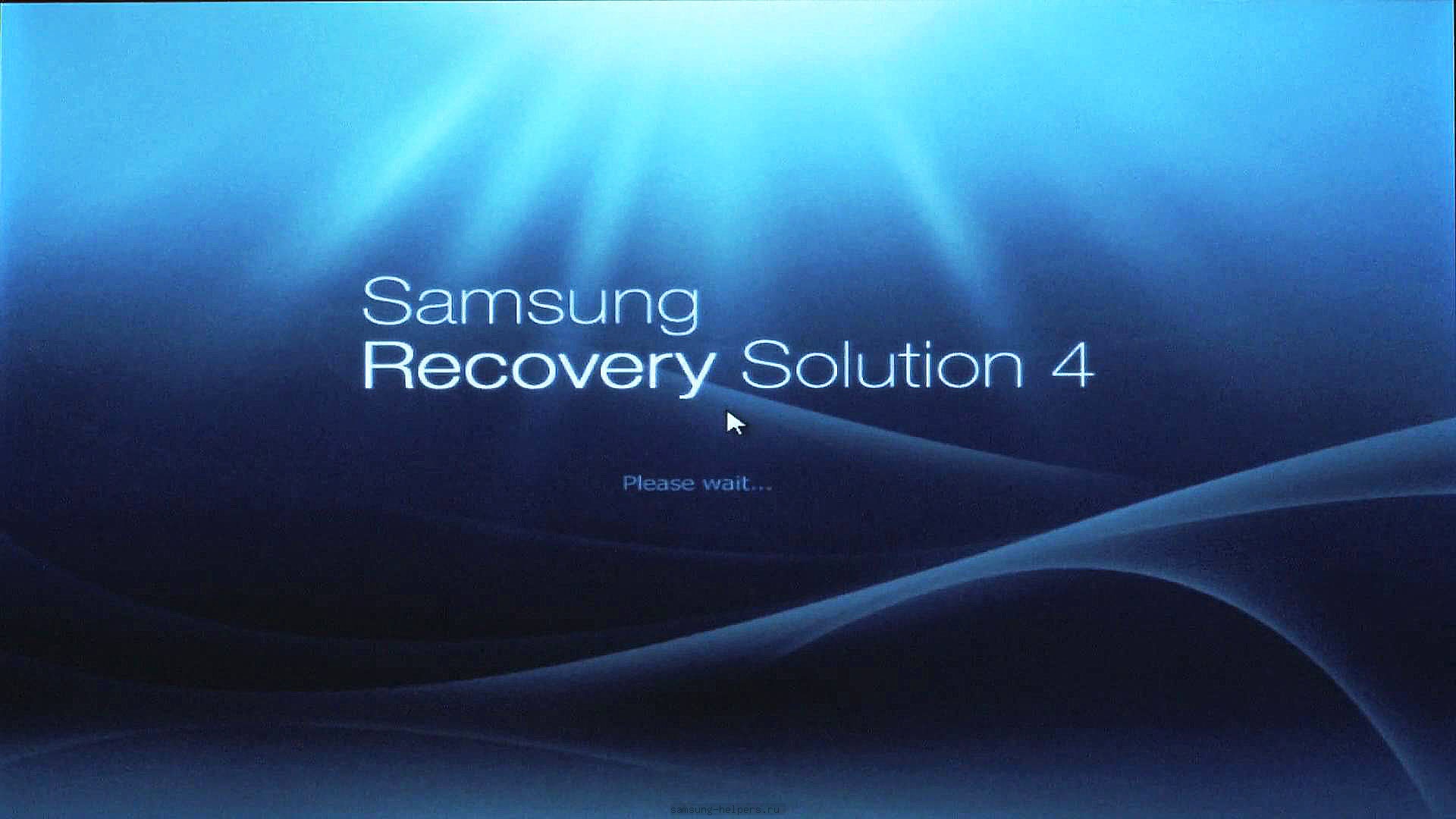
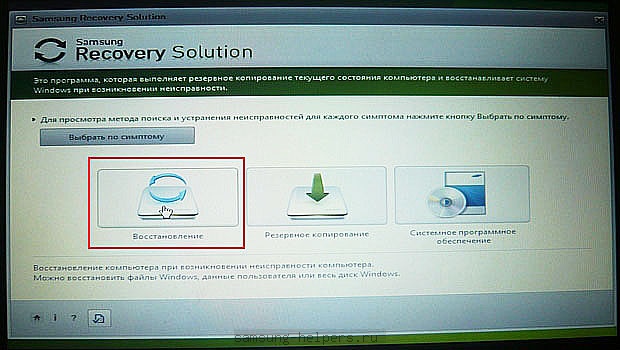
Nākamajā solī noklikšķiniet uz Pilnīga atveseļošanās". Atlasot opciju “Vispārēja atkopšana”, problēmu un kļūdu lielākā daļa paliks.
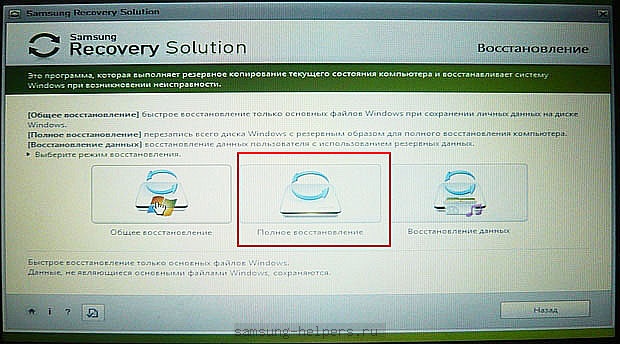
Pēc tam mēs veiksmīgi veiksim šo darbību, parādīsies saraksts dublējumi sistēma. Ja kopija būs nevis viena, bet vairākas, tad jums jāizvēlas tās agrākā opcija. Šī kopija tiek automātiski izveidota pašā klēpjdatora iesākuma laikā. Kad esat izvēlējies vēlamo kopēšanas opciju, vēlreiz noklikšķiniet uz Tālāk.
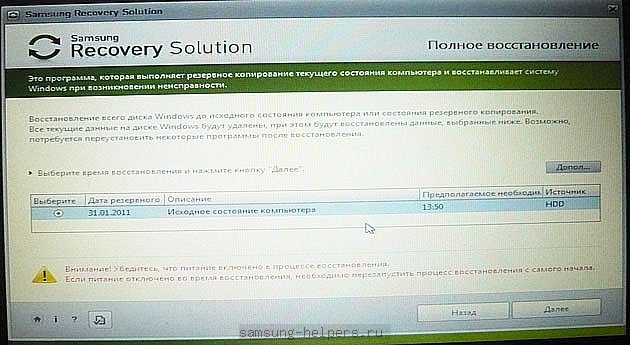
Šajā posmā parādās logs, kas brīdina sistēmu par visu nesaglabāto datu zaudēšanu. Pēc tam jums būs vēlreiz jānoklikšķina uz “Jā”. Kad esat to izdarījis, atkopšanas process sāksies nekavējoties. Man jāsaka, ka tas prasīs zināmu laiku, tāpēc jums būs jāgaida nedaudz.
![]()
Kad procedūra būs pabeigta, jūs redzēsit konkrētu ziņojumu, nospiediet “OK” un gaidiet, līdz displejā parādīsies vēl viens pabeigšanas ziņojums. Tas nozīmēs, ka atkopšanas procedūra ir veiksmīgi pabeigta, un klēpjdatoram ir sākotnējie rūpnīcas iestatījumi.

605
Sveiki visiem! Šodien es jums pastāstīšu, kā tālrunī atjaunot rūpnīcas iestatījumus. Manā gadījumā samsung tālrunis G130E ar problēmu noķēra vīrusa ransomware reklāmkarogu.
Tāpēc faktiski tas tiks darīts pilnīga atiestatīšana iestatījumus.
Puiši, kuri vēl nav abonējuši emuāru, iesaku abonēt! Manā emuārā jūs atradīsit daudz noderīgas informācijas sev!
Brīdinājums
Pirms atiestatīšanas jums ir jāizņem no tālruņa visa informācija, jo atiestatīšanas laikā tālrunis tiks pilnībā formatēts!
Kā atjaunot rūpnīcas iestatījumus tālrunī
1. Izslēdziet tālruni
2. Skavas poga 1 (vidū)
3. Nospiediet pogu 2 (skaļums +)
4. Skavas poga 3 (ieslēgta)
5. Turiet pogu nospiestu
6. Tiklīdz mēs nonākam atkopšanas izvēlnē, nekavējoties atlaidiet pogas
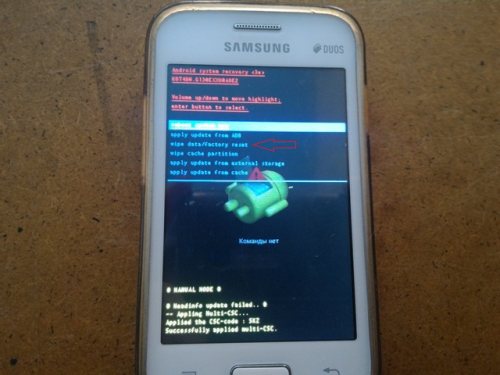
7. Izmantojot skaļuma pogas, atlasiet datu tīrīšanas / rūpnīcas vienumu
8. Apstipriniet izvēli ar ieslēgšanas pogu
Atlasiet Jā - izdzēsiet visus lietotāja datus

10. Apstipriniet ar ieslēgšanas pogu
11. Palaidiet iestatījumu atiestatīšanas procesu
Lūdzu, ņemiet vērā android sistēma atklāja vīrusu reklāmkarogu rensomware. Formatēšanas laikā vīruss tiks automātiski izdzēsts!
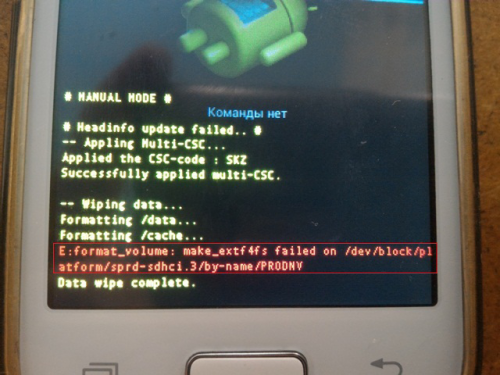
Atlasiet vienumu Reboot system now
13. Apstipriniet ar ieslēgšanas pogu.
Tas ir jūs visi, un es atiestatīju tālruni uz rūpnīcas iestatījumiem!
Viss process jums prasīs ne vairāk kā minūti. Pēc visām darbībām tālrunis tiks atsāknēts, un jūs saņemsit ierīci tādā formā, kāda tā bija pirmajā iesākumā.
Ja es tev palīdzētu? Tad jums ir emuāra abonēšana un komentārs.
Un nāc atkal!
Regulāri veicot rūpnīcas atiestatīšanu vai aparatūras atiestatīšana Jebkurā ierīcē tas uzlabos veiktspēju un novērsīs noteiktas kļūdas, kas varētu būt radušās nepareizu lietojumprogrammu, iepriekšējās aparatūras atjauninājumu neatbilstības vai vienkārši ilgstošas \u200b\u200blietošanas un kavēšanās dēļ.
Ņemot vērā to, cik daudz Galaxy S3 īpašnieku ir paziņojuši, ka joprojām ir apmierināti ar saviem tālruņiem, salīdzinot ar viduvējo Galaxy S5 vai dārgo Galaxy S6, S3 veiktspējas atsvaidzināšana joprojām ir karsts temats. Zemāk mēs sniedzam informāciju par to, kā atiestatīt rūpnīcas iestatījumus (tas pats attiecas uz Galaxy S4).
Raksta saturs
Kura atiestatīšanas opcija man jāizvēlas?
Ierīces atiestatīšanai ir vairākas iespējas. Pirmkārt, jūs varat izvēlēties starp galveno rūpnīcas atiestatīšanu, ko var veikt, izmantojot ierīces iestatījumu izvēlni, un aparatūras atiestatīšanu (to var izdarīt, izmantojot aparatūras pogu un atkopšanas izvēlnes kombināciju). Pēdējā opcija jums dos vairāk iespēju dzēst noteiktus datus, kešatmiņas informāciju un nodalījumus. Otrkārt, jums jāapsver, vai vēlaties pilnībā pārinstalēt sistēmu pēc atiestatīšanas, vai arī tikai savas lietojumprogrammas un personiskos datus.
Vienmēr vispirms izveidojiet dublējumu
Pirms plānojat apsvērt rūpnīcas vai aparatūras atiestatīšanas veikšanu, jums vienkārši ir jāgatavo sistēmas, lietojumprogrammu un datu dublējums, kas jums varētu būt vajadzīgs jebkurā laikā. Piemēram, mēs vienmēr dublējam lietojumprogrammas un datus savā ierīcē Titāna dublējums, pēc tam izveidojiet ClockworkMod ROM Manager dublējumu un pēc tam manuāli, izmantojot datorus, mēs nometam kopijas, fotoattēlus, mūziku utt., izmantojot datoru, izmantojot uSB kabelis - tāpat kā drošības labad.
Ņemiet vērā, ka pastāv atšķirība starp tikai lietojumprogrammu un datu dublēšanu un pilnīgu Android OS dublējumu. Protams, tas viss var šķist pārāk piesardzīgs, taču pēc tam, kad esat pazaudējis visus vērtīgos datus, ļoti drīz jūs sāksit daudzus rezerves kopijas uzskatīt par vērtīgu sava laika un enerģijas ieguldījumu.
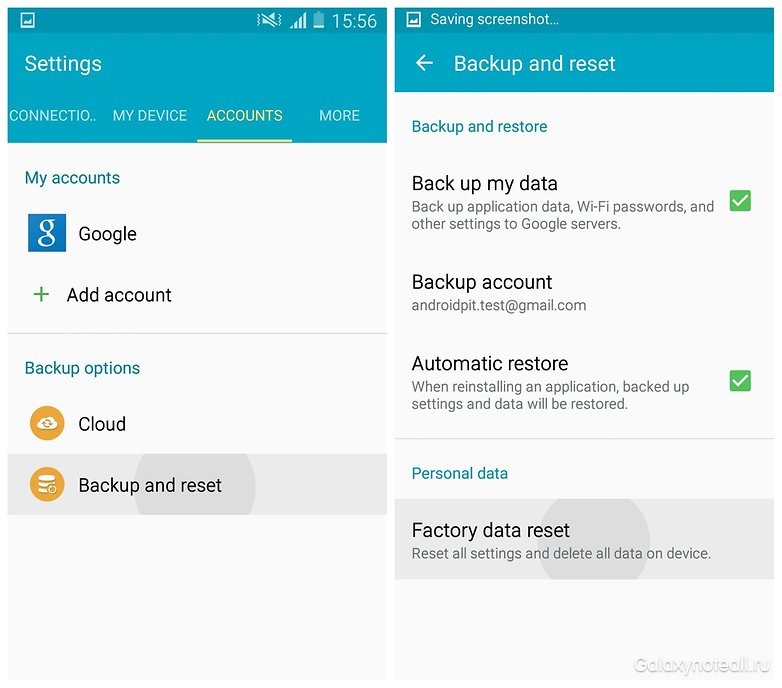
Atjaunojiet rūpnīcas Galaxy S3 iestatījumus
Šī atiestatīšanas opcija tiek uzskatīta par ātru un nesarežģītu; tas izdzēsīs visu informāciju no jūsu ierīces, bet neietekmēs datus par SIM vai SD kartēm. Neviena atiestatīšana neietekmēs jūsu SIM kartes saturu, tomēr daži cilvēki izskatās paranojas (nav svarīgi, vai jūs esat tāds vai nē), kad viņi pirmo reizi vēlas izņemt SIM karti no tālruņa.
Izvēlnē “Iestatījumi” atlasiet “Atiestatīt un dublējums", Pēc tam noklikšķiniet uz" Atiestatīt rūpnīcas iestatījumus ", pēc tam atsāknējiet ierīci un izdzēsiet visus datus. Līdzīgu rezultātu var sasniegt, ja iezvanītājā ierakstīsit Android kodu * 2767 * 3855 #.
Galaxy S3 aparatūras atiestatīšana
Šī atiestatīšanas opcija principā ir identiska rūpnīcas atiestatīšanai, taču, lietojot aparatūras taustiņu kombināciju, jums ir papildu iespējas manuāla noņemšana vairāk informāciju par jūsu ierīci. Atkarībā no tā, cik bieži veicat atiestatīšanu un atinstalējat vai instalējat pielāgotu programmaparatūru, tas var būt saprotams vai nevajadzīgi sarežģīts veids, kā veikt šādas darbības, taču mums patīk kontrolēt to, kas mums nepieciešams, un šeit ir aprakstīts, kā mēs to darām. mēs darām. Jūs varat vienkārši atiestatīt rūpnīcas iestatījumus un apstāties tur, bet dažiem cilvēkiem patīk veikt šādas atiestatīšanas, pēc tam pirms rūpnīcas iestatījumu atiestatīšanas iztīriet nodalījuma kešatmiņu un atsevišķi notīriet Dalvik kešatmiņu, un pēc tam atkal pēc tam - tāpat kā, lai būtu pārliecināts. . Principā tas viss ir katras personas gaumes jautājums, bet, ja jūs nolemjat neveikt pēdējās divas darbības un pēc atkārtotas sāknēšanas jums radīsies problēmas (piemēram, bezgalīgi vairākas reizes pārstartēt), kešatmiņas nodalījuma un Dalvik kešatmiņas notīrīšana bieži var ietaupīt jums. "Dzīvības glābējs."
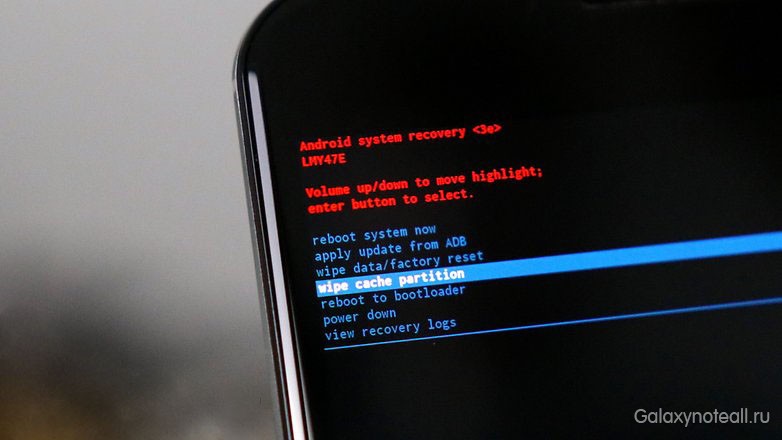
Galaxy S3 aparatūras pogu kombinācijai ir šāda shēma: vienlaikus turot pogas “Skaļuma palielināšana”, “Sākums” un “Ieslēgts”, līdz ierīce vibrē vai tiek parādīts ekrāns ar uzrakstu Galaxy. Pēc tam atlaidiet pogu Ieslēgts un turpiniet turēt pārējās divas pogas. Pēc kāda laika jūs redzēsit atkopšanas režīma ekrānu (tagad šīs divas pogas var atbrīvot).
Izmantojot skaļuma regulēšanas taustiņus, ritiniet uz leju, lai atlasītu “Reset to factory settings”, un apstipriniet, nospiežot pogu “On”. Ritiniet arī uz leju, lai izdzēstu visus lietotāja datus, un vēlreiz nospiediet “Ieslēgts”, lai apstiprinātu izvēli. Tagad sistēmu var pārstartēt no atkopšanas izvēlnes. Kad jūsu S3 pārstartēsies, tā sistēmas darbība būs vienmērīgāka.
Vai jums kādreiz bija jāatiestata rūpnīcas iestatījumi jūsu Galaxy S3? Vai datu dzēšana ir daļa no jūsu Android vadības kontroles stratēģijas? Pastāstiet mums par to komentāros.




